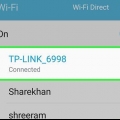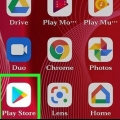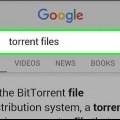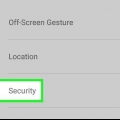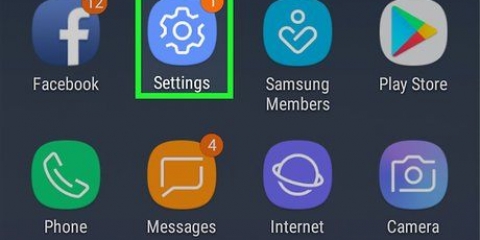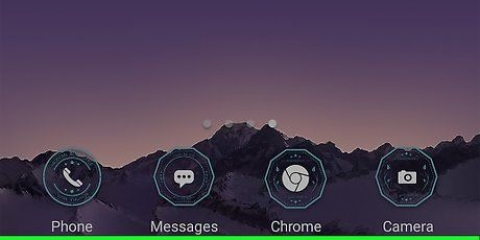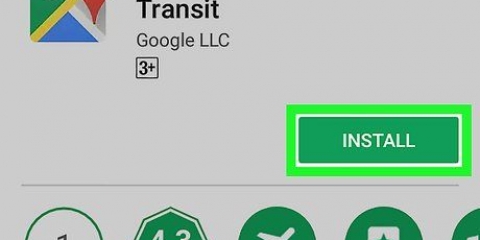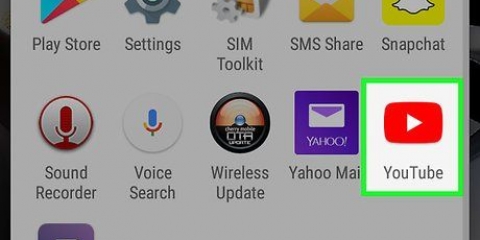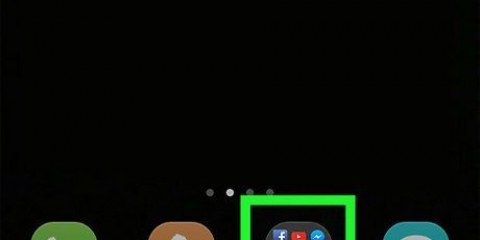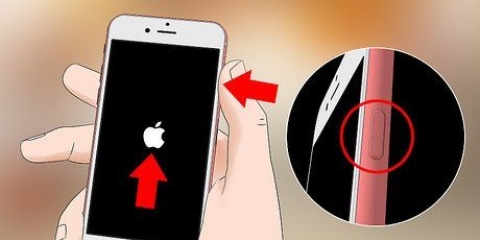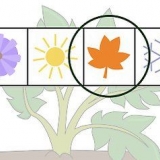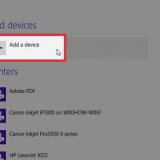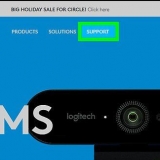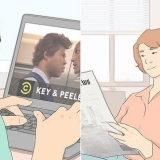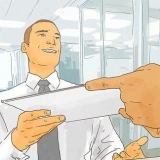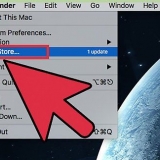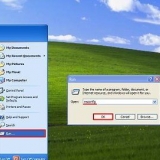Beroende på vilken app du använder kan du bli ombedd att ange en universell kod för enheten. Du kan hitta dessa koder på internet genom att söka efter modellen och "fjärrkontrollkoden". Du kan också använda en sida som https://codesforuniversalremotes.com besök för att hitta din kod. TV-apparater, DVD/Blu-Ray-spelare, ljudmottagare och mer kan styras med en IR-blaster.


Använder en android ir blaster
IR i `IR blaster` står för infraröd. De flesta fjärrkontroller använder infrarött för att kommunicera med hemunderhållningsutrustning som TV-apparater, ljudmottagare och DVD-spelare. Vissa Android-modeller kommer med en inbyggd IR-blaster och med rätt app kan du använda din telefon eller surfplatta för att styra din TV bland annat. Denna handledning visar dig hur du förvandlar din IR-aktiverade Android-telefon eller surfplatta till en virtuell fjärrkontroll.
Steg

1. Se till att din telefon har en IR-blaster. Det enklaste sättet att ta reda på det är att söka på nätet efter specifikationerna för din telefonmodell (eller slå upp din telefonmodell med orden "IR blaster" bredvid) och titta på sökresultaten. Färre Androids kommer med IR-blaster nu för tiden, men du kan fortfarande hitta dem på vissa modeller.
- Moderna HTC- och Samsung-modeller kommer inte längre med IR-blasters, men du kan ofta hitta dem på nyare modeller släppta av Huawei, Honor och Xiaomi.
- Du kan också se din Android-enhets användarhandbok om du har sparat den.

2. Installera en IR Universal Remote-app om du inte redan har en. Innan du laddar ner en ny app, kontrollera din applåda för en inbyggd fjärr-/IR-blaster-app. Om du inte ser någon finns det många gratis- och betalappar i Google Play Butik som du kan använda för att styra din ljud- och videoutrustning i hemmet. Några populära och högt ansedda alternativ inkluderar Universal TV Remote Control från CodeMatics och AnyMote Universal Remote + WiFi Smart Home Control från Color Tiger. Du kanske måste prova några olika appar innan du hittar den som fungerar bäst för dig.
Alla IR-appar är inte universella fjärrkontrollappar. Vissa är för specifika märken. Se till att läsa beskrivningen av appen innan du installerar den.

3. Öppna din IR-fjärrkontrollapp. du kan på Att öppna tryck på för att öppna appen från Play Butik eller tryck på ikonen i applådan.

4. Välj din IR-blaster när du uppmanas. Appen kommer att be dig välja din IR-blaster när du först öppnar den. Följ instruktionerna på skärmen för att välja den och/eller välja lämpliga behörigheter.

5. Välj den modell du vill styra. De flesta appar har en inbyggd lista över ljud- och videoenheter som stöds som du kan välja mellan. Vanligtvis måste man först välja tillverkare och sedan modell.

6. Följ instruktionerna på skärmen för att konfigurera enheten. När du har valt din modell kommer din app att visa några instruktioner för att associera den med appen. Stegen varierar beroende på app och enhet. När du är klar med installationen bör du kunna använda din Android för att styra enheten.
Vissa appar låter dig lägga till flera enheter. Om appen är gratis kan den begränsa antalet enheter du kan lägga till.

7. Rikta IR-blastern mot enheten du vill styra. Precis som en vanlig fjärrkontroll fungerar IR-blastern bäst när du håller enheten korrekt. Vanligtvis är IR-blastern placerad på toppen av enheten. Peka och tryck bara på knapparna på din Android-skärm för att styra den enhet du väljer.

8. Testa dina externa funktioner. För att starta, tryck på strömbrytaren för att slå på eller stänga av enheten och fortsätt sedan att arbeta med andra kontroller. Den virtuella fjärrkontrollen i appen ska ha samma (eller liknande) funktioner som själva produktfjärrkontrollen.
"Använder en android ir blaster"
Оцените, пожалуйста статью